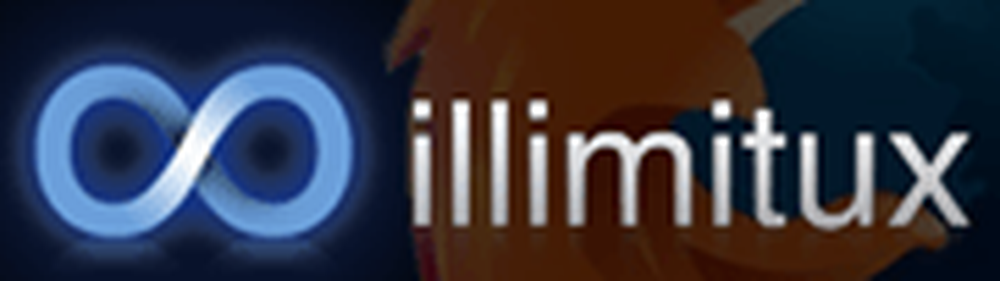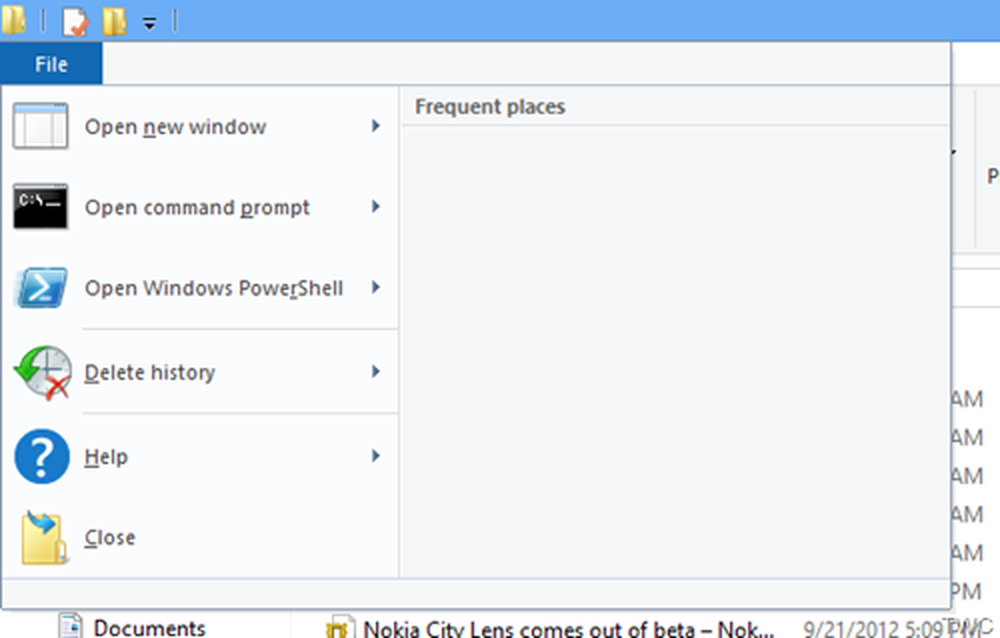Så här tar du bort bilder från Låsskärmsbilder från Windows 10
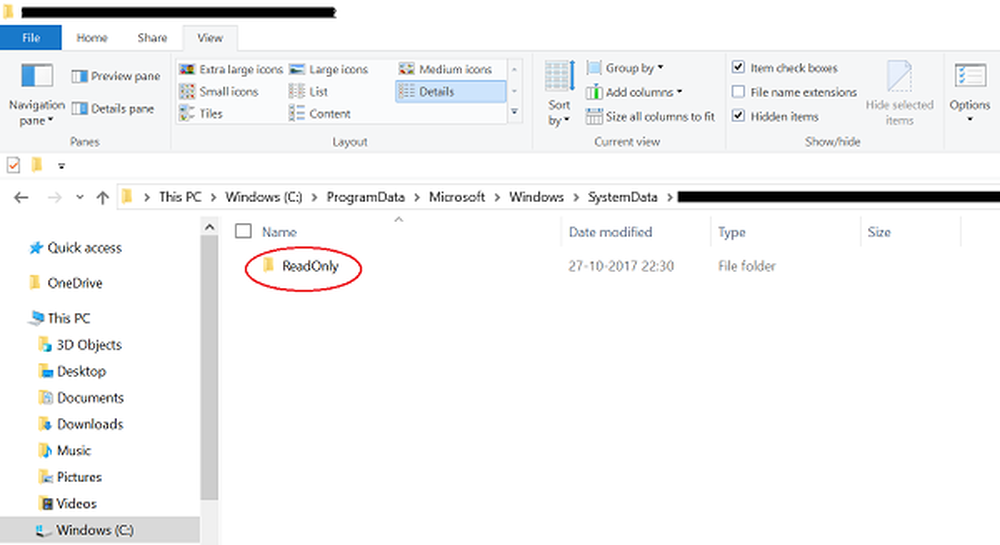
Windows 10 Låsskärmens bakgrundsbilder lagras i en systemmapp som är skyddad av operativsystemet Windows. Windows 10 erbjuder inget direkt sätt att ta bort en Låsskärmsbild från bakgrundshistoriklistan. Om du vill ta bort de gamla bilderna från Låsskärmsbakgrundshistorik i Windows 10-inställningar, så visar det här inlägget hur du enkelt tar bort Låsskärms bildhistorik.
Ta bort gamla låsskärmsbilder i Windows 10
Alla bakgrundsbilder för Låsskärm du använder via Inställningar ligger under en systemmapp på följande plats -
C: \ Programdata \ Microsoft \ Windows \ SystemData \\ Readonly
Här är User_Account_Security_Identifier numret för ditt användarkonto. Du måste aktivera alternativet Visa dolda filer genom att öppna Arkiv Explorer-alternativ> Visa-fliken och markera rutan mot alternativet Visa dolda filer, mappar och enheter..
Du kommer också märka att när du har tillgång till ProgramData-mappen kan du inte enkelt öppna SystemData-mappen eftersom den skyddas av Windows. Om du försöker får du följande fråga -
Du har för närvarande inte behörighet att komma åt den här mappen.
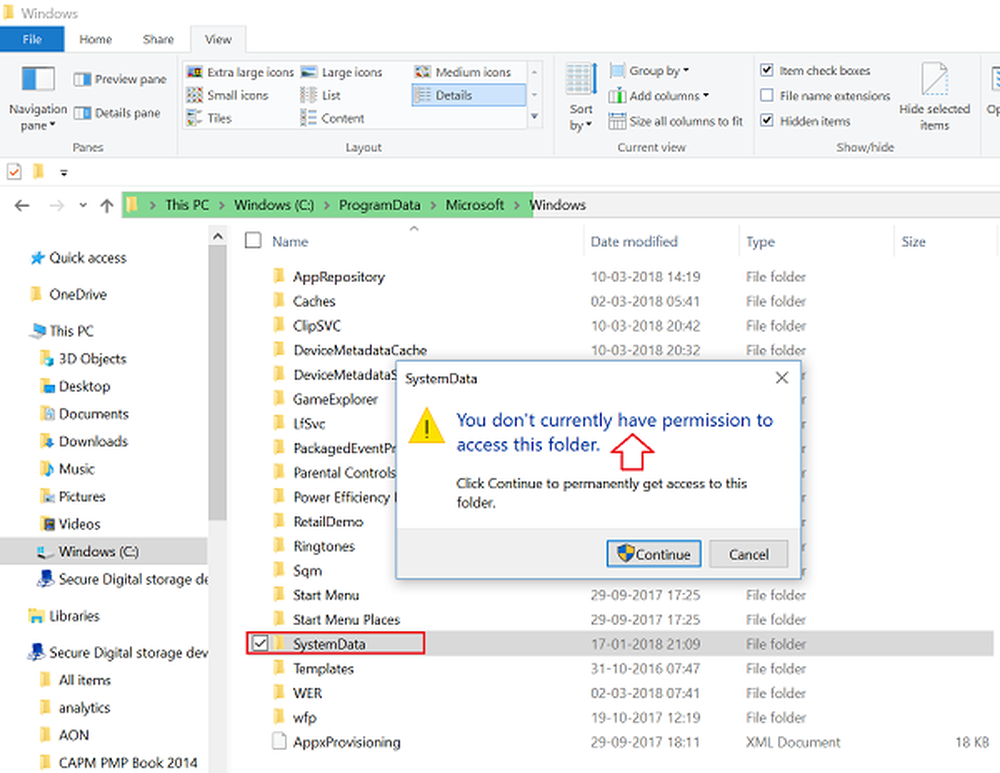
Så det är viktigt att du först tar Eierskap av mappen manuellt. När du är klar får du tillgång till mappen "SystemData".
Öppna mappen, och du kommer att se några mappar listade direkt.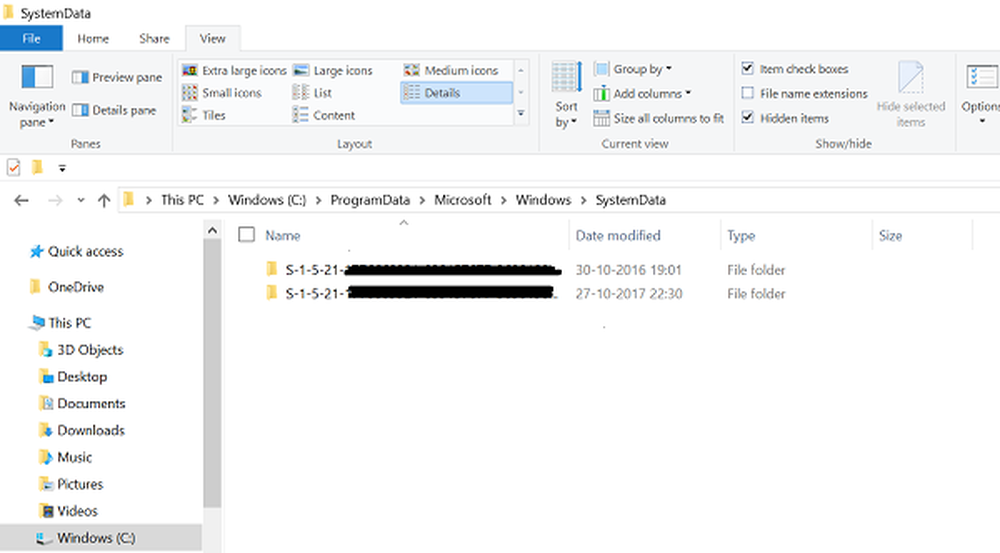
Hitta den mapp som innehåller ditt SID-nummer (Säkerhetsidentifierare) i sitt namn och öppna den mappen.
[För att hitta ditt SID-nummer öppnar du CMD och kör följande kommando - whoami / användare].
Detta öppnar en annan mapp med namnet "ReadOnly". Öppna den, så ser du några andra mappar.
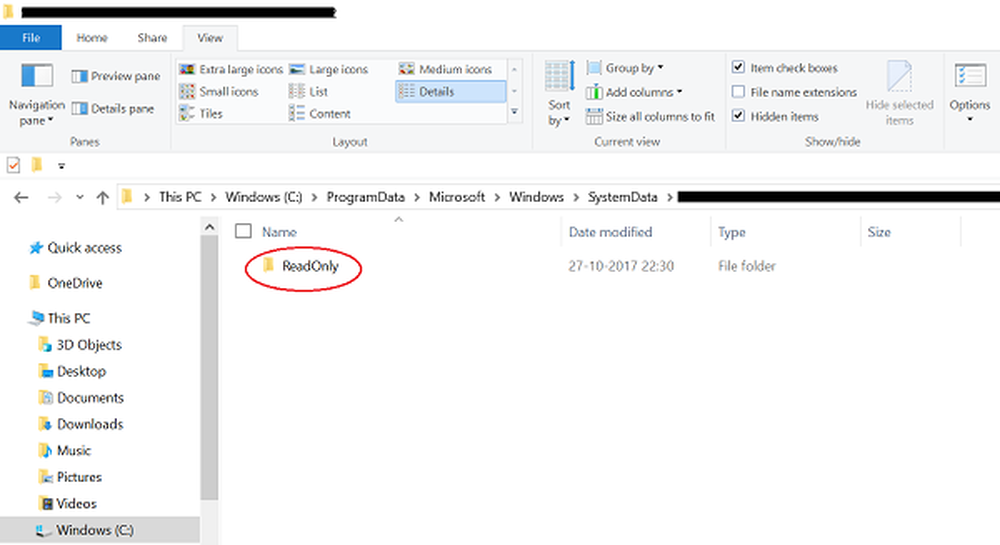
Antalet av dessa mappar kan variera på olika datorer. Dock kommer varje av dessa mappar att innehålla bakgrundsskärmens bakgrundsbilder i originalupplösning med namnet "LockScreen.jpg" tillsammans med annan information.
Öppna mappen som innehåller låsskärmsbilden som du vill radera permanent och töm sedan den mappen.
Låsskärmsbilden försvinner från bakgrundslistorlistan Låsskärm i inställningsappen.